Vorhin haben Sie eine erste Webseite erstellt und veröffentlicht. Zugegeben, die Webseite hat noch wenig Inhalt und sieht nicht besonders ansprechend aus. Das wollen wir jetzt ändern. In diesem Teil lernen Sie, wie Sie mit CSS die Seite gestalten können. In einem späteren Teil werden wir mit Hilfe vom Bootstrap Framework noch mehr Style in die Webseite bringen.
Struktur und Style
Nochmals zur Erinnerung: HTML beschreibt die Struktur einer Webseite während CSS die visuelle Erscheinung definiert.
Die Aufteilung von Struktur und Style hat viele Vorteile, wie wir noch sehen werden. Es ist nicht zwingend, aber meistens schreibt man HTML und CSS auch in separate Dateien.
Eine CSS-Datei einbinden
Eine CSS-Datei ist eine ganz normale Textdatei mit der Endung .css, die wir mit der HTML-Datei verknüpfen werden.
Erstellen Sie also in Ihrem Portfolio-Ordner eine neue Datei. Wir geben der Datei den Namen main.css.
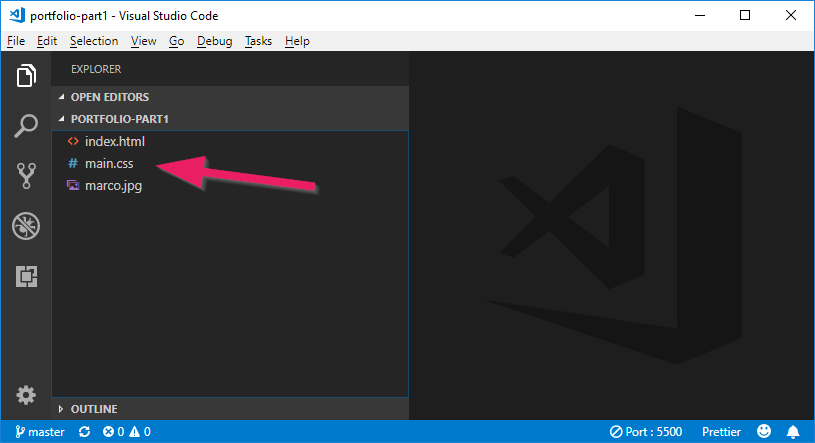
Nun wechseln wir zur index.html-Datei und fügen innerhalb des <head>-Elements ein <link>-Element hinzu. Mit dem <link>-Element können wir der HTML-Seite mitteilen, dass sie die CSS-Datei laden soll:
Link von HTML zur CSS-Datei
<link rel="stylesheet" href="/main.css">
Fügen Sie dieses Element im <head>-Bereich ein. Dann sollte Ihr Code etwa so aussehen:
<!DOCTYPE html>
<html>
<head>
<meta charset="utf-8">
<link rel="stylesheet" href="/main.css">
<title>Web Portfolio von Marco</title>
</head>
<body>
<h1>Web Portfolio von Marco</h1>
<h2>Willkommen!</h2>
<p>Schön, dass Sie auf meiner Seite vorbeischauen.</p>
<p>Sie können sich ruhig etwas umsehen. Im Blog dokumentiere ich meine Erfahrungen beim Programmieren. Daneben können Sie auch meine Webprojekte anschauen. Viel Spass.</p>
<img src="marco.jpg" alt="Foto von mir">
<p>Marco :-)</p>
</body>
</html>
href-Attribut genau auf die Datei verweisen. Wir haben nur eine main.css und diese liegt in unserem Hauptordner. Mit dem führenden / gelangen wir von überall her, auch von Unterordnern, zum Hauptordner und erreichen so unter href="/main.css" immer unsere CSS-Datei. Mehr dazu siehe unter relative und absolute URLs.
Farben
Bis hierhin war die CSS-Datei natürlich noch leer. Nun wollen wir unsere ersten Zeilen CSS schreiben. Im CSS schreibt man sogenannte CSS-Regeln. Mit einer CSS-Regel können wir angeben, was mit einem bestimmten Teil im HTML geschehen soll.
Als Beispiel werden wir die Hintergrundfarbe und die Textfarbe der zweiten Überschrift verändern. Schreiben Sie folgende Zeilen in Ihre CSS-Datei.
main.css
h2 {
background-color: #607d8b;
color: #ffffff;
}
Das Resultat sollte etwa so aussehen:
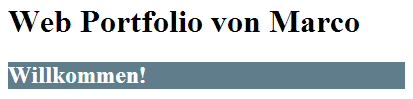
Farbcodes
Farben werden auf einem Coumputerbilschirm durch eine Mischung verschiedener Anteile von Rot, Grün und Blau (RGB) erzeugt. Die Kombination aus Rot, Grün und Blau kann in CSS auf zwei Arten ausgedrückt werden: Als RGB-Werte oder als Hex-Codes (Hexadezimalzahlen). Die Notation mit Hex-Codes ist die gängiste.
Schauen wir uns das Beispiel mit der blau-grauen Hintergrundfarbe von oben an:
- Als Hex-Code:
#607d8b - Als RGB-Werte:
rgb(96, 125, 139)
Bei den Hex-Codes stehen die ersten beiden Ziffern für den Rotanteil, die mittleren für den Grünanteil und die letzten beiden Ziffern für den Blauanteil.
Mit Farbcodes arbeiten
Das Ausdrücken von Farben mit Hexadezimalzahlen ist sehr beliebt, da man damit sehr viele Farbkombinationen dartsellen kann (über 16.7 Millionen). Es ist aber etwas schwierig mit ihnen zu arbeiten. Meistens braucht man deshalb einen Farbwähler.
Falls Sie als Editor Visual Studio Code verwenden, können Sie den Farbwähler gleich in der CSS-Datei aufrufen. Fahren Sie dazu mit der Maus über den Farbcode und wählen Sie eine neue Farbe.
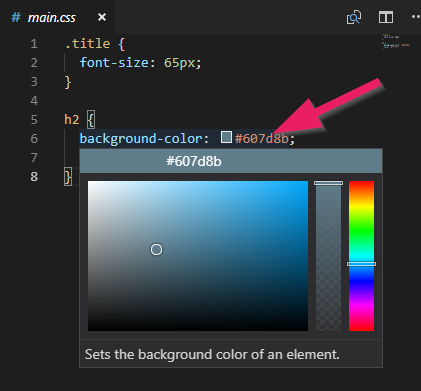
Online Farbwähler
Falls Sie einen anderen Farbwähler ausprobieren möchten, so gibt es auch zahlreiche Online-Farbwähler:
- HTML Color Codes
- ColorPicker
- Und zahlreiche mehr…
Online Farbpaletten
Meistens braucht man für eine Webseite mehr als nur eine Farbe, eine sogenannte Farbpalette. Nur mit einem einfachen Farbwähler ist es aber recht schwierig, Farben auszuwählen, die gut zueinander passen.
Dazu gibt es verschiedene Hilfen, die das finden einer Farbpalette erleichtern. Hier ein paar Beispiele:
Fertige Farbpaletten
Generatoren zum Erstellen von Farbpaletten
- Kuler - eine Farbregel definieren, am Regler mit dem kleinen Pfeil ziehen und schon hat man fünf Farben, die zusammen passen.
- Paletton - ein ausgeklügelter Regler zum Finden von Farbpaletten.
- ColourCode - ein weiterer, praktischer Paletten-Generator
CSS-Regeln
Sie haben nun bereits gesehen, wie CSS-Regeln die Farbe eines HTML-Elementes verändern können. Nun schauen wir uns etwas genauer an, wie CSS-Regeln aufgebaut sind werden.
Eine CSS-Regel besteht aus drei Elementen, einem Selektor, einer Eigenschaft und einem Wert.
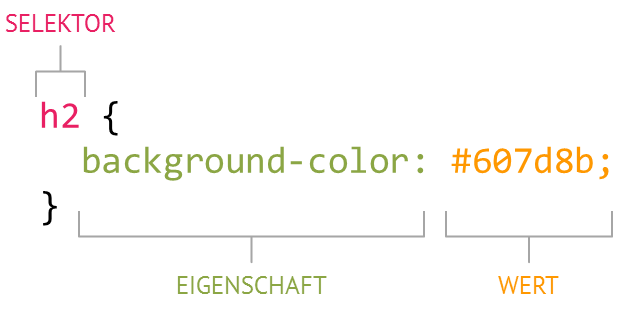
Diese Regel besagt, dass alle <h2>-Elemente eine Hintergrundfarbe von #607d8b erhalten sollen.
CSS-Selektoren
Selektoren geben an, auf welches HTML-Element eine CSS-Regel angewandt werden soll.
Typselektor
Der Typselektor wird angewandt auf alle Elemente mit dem entsprechenden Tag.
Wenn wir als Beispiel alle p-Elemente ansprechen wollten, würde dies so aussehen.
CSS
p {
...
}
HTML
<p>...</p> <p>...</p>
Klassenselektor
Klassenselektoren werden sehr häufig verwendet. Dazu fügt man dem HTML-Element ein Attribut class hinzu und gibt ihm einen beliebigen Wert. In CSS kann man nun alle Elemente ansprechen, die das gleiche class-Attribut haben. Man macht dies mit einem Punkt, gefolgt vom class-Attribut.
Im folgenden Beispiel gilt der Klassenselektor für alle Elemente, welche ein class-Attribut mit dem Wert highlight haben.
CSS
.highlight {
...
}
HTML
<p class="highlight">...</p> <p>...</p> <p class="highlight new">...</p>
In diesem HTML würde die CSS-Regel auf das erste und das dritte p-Element angewandt werden. Wie sie sehen, ist es auch möglich, dass ein Element mehrere Klassen besitzt (highlight und new).
ID-Selektor
Der ID-Selektor ist sehr ähnlich wie der Klassenselektor. Er wird auf alle HTML-Elemente angewandt, die ein Attribut id mit einem entsprechenden Wert haben. Anstelle des Punktes verwendet man für ID-Selektoren ein Rautezeichen (#).
Der wichtige Unterschied zum Klassenselektor besteht darin, dass ID-Selektoren nur einmal pro HTML-Seite vorkommen sollten, während eine Klasse für beliebig viele Elemente verwendet werden kann.
Im folgenden Beispiel gilt der ID-Selektor für das Element, welches ein id-Attribut mit dem Wert navigation besitzt.
CSS
#navigation {
...
}
HTML
<p id="navigation">...</p> <p>...</p>
Weitere Selektoren
Es gibt noch ein paar weitere Selektoren (Google is your friend). Die wichtigsten sind jedoch die oben beschriebenen drei Selektoren.
CSS-Eigenschaften
Durch CSS-Regeln wird festgelegt, wie HTML-Elemente angezeigt werden sollen. Es gibt zahlreiche Eigenschaften, die in CSS definiert werden können. Zwei davon haben wir bereits kennen gelernt, background-color und color.
Ich verzichte darauf, hier weitere der vielen CSS-Eigenschaften zu erklären. Aber ich möchte Ihnen aufzeigen, wie Sie sich Schritt für Schritt mehr CSS-Wissen aneignen können. Es macht mehr Sinn, wenn Sie in dem Moment etwas lernen, wenn Sie auch wirklich ein konkretes Bedürfnis haben. Es gibt zwei Szenarien, wie sie später vorgehen können:
Wenn Sie eine CSS-Eigenschaft sehen, die Sie nicht kennen…
… dann suchen Sie im Internet nach der Eigenschaft und zwar zusammen mit dem Stichwort CSS. Versuchen Sie es gleich einmal, indem Sie versuchen herauszufinden, was die folgende CSS-Regel bewirkt:
padding: 5px;
Verwenden Sie als Suchbegriff CSS padding. Geben Sie sich nicht mit dem ersten Resultat zufrieden, sondern öffnen Sie ungefähr die ersten 5 oder mehr der gefundenen Seiten. Entscheiden Sie dann, welche Seite Sie genauer lesen wollen.
Versuchen Sie auch mal diese Regel auf das h2-Element in Ihrem Portfolio-Projekt anzuwenden.
Wenn Sie etwas verändern wollen, aber die CSS-Eigenschaft dazu nicht kennen…
… dann suchen Sie im Internet nach dem, was Sie tun wollen zusammen mit dem Stichwort CSS. Evtl. werden Sie mehrere Versuche brauchen, bis Sie das gefunden haben, wonach Sie gesucht haben.
Ein Beispiel: Angenommen, Sie wollen die Textgrösse verändern. Geben Sie in diesem Fall Textgrössse CSS als Suchbegriffe ein. Auch hier wieder darauf achten, dass Sie nicht nur das erste Suchresultat in Betracht ziehen.
CSS-Werte
Wir haben bereits ein paar Werte von CSS-Eigenschaften kennen gelernt: Zum Beispiel Hexadezimalwerte wie #ffffff oder Grössenangaben wie 5px. Je nach CSS-Eigenschaft muss man manchmal klar definierte Wörter angeben wie zum Beispiel left oder right für die Ausrichtung von Text.
Eine der wichtigsten CSS-Werte sind Grössenangaben. Deshalb schauen wir die etwas genauer an:
Die häufigste Form ist die Angabe in Pixel. Pixel werden als px abgekürzt:
p {
font-size: 16px;
}
Eine andere Möglichkeit ist die Angabe in Prozent. Prozentangaben stehen immer im Verhältnis zu einem übergeordneten Element. Wenn also im folgenden Beispiel das übergeordnete Element von p die ganze Bildschirmbreite umfasst, dann bedeutet das, dass p nun 60% davon breit sein wird.
p {
width: 60%;
}
Eine weitere beliebte Art für die Grössenangabe sind em. Ein em ist immer relativ zur Schriftgrösse. Das heisst, wenn man die Schriftgrösse verändert, dann verändert sich ein em mit.
Als Beispiel: Wenn ein Element eine Schriftgrösse von 20px hat und eine Breite von 5em, dann wäre die Breite des Elementes 100px.
p {
font-size: 20px;
width: 5em;
}
Beispiel Klassenselektor im Portfolio
Nehmen wir mal an, wir möchten die Hauptüberschrift “Web Portfolio von Marco” etwas vergrössern. Das wäre natürlich möglich, indem wir eine CSS-Regel für das Element h1 definieren würden. Etwa so:
h1 {
font-size: 65px;
}
Das Problem dabei ist, dass nun alle h1-Elemente eine grössere Schrift haben werden. Wir möchten jedoch nur diese erste Überschrift vergrössern. Dies können wir erreichen mit einem Klassenselektor.
Dazu fügen wir zuerst dem h1-Element im HTML eine Klasse hinzu. Wir können irgend einen Wert für die Klasse vergeben, ich wähle hier title.
<h1 class="title">Web Portfolio von Marco</h1>
Dann können wir diesen einen Titel im CSS ansprechen mit .title. Die CSS-Regel ist jetzt:
.title {
font-size: 65px;
}
Wenn alles geklappt hat, dann sieht das Portfolio nun etwa so aus:
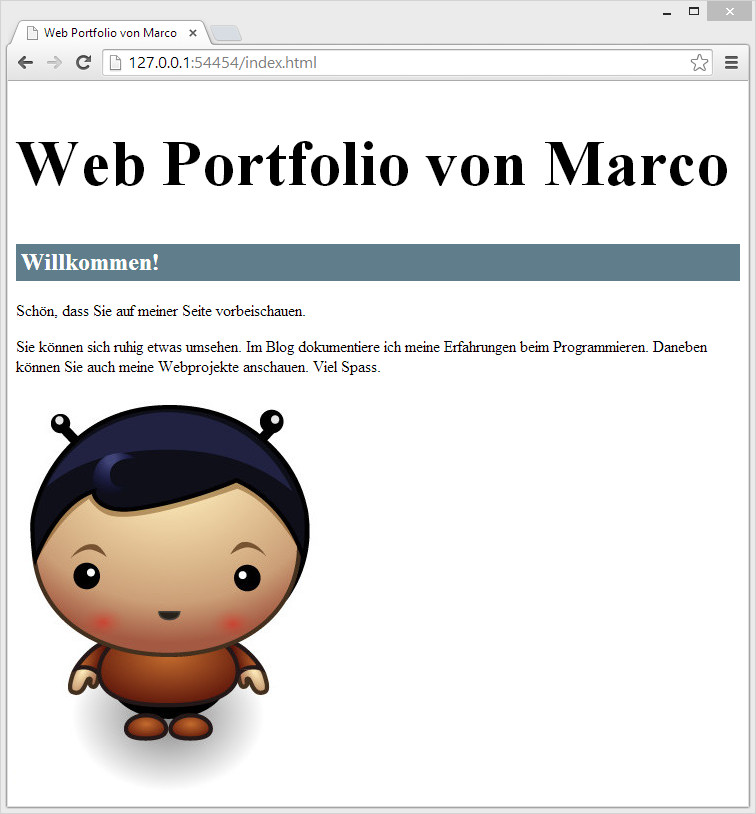
→ Weiter geht’s mit Teil 4: Entwicklertools im Browser.